Apple 设备(包括 iPhone、iPad 和 Mac)上的 Keychain Access 可以帮助您记住和保存网站、应用程序和其他服务的各种密码。 icloud的钥匙扣 是官方内置的 Apple 密码管理器。 有了它,您可以轻松地在您的 Apple 设备上保持不同的密码和安全信息同步。
这篇文章讲述了 iCloud 钥匙串是什么,iCloud 钥匙串是如何工作的,以及如何打开和使用这个 Apple 密码管理器。
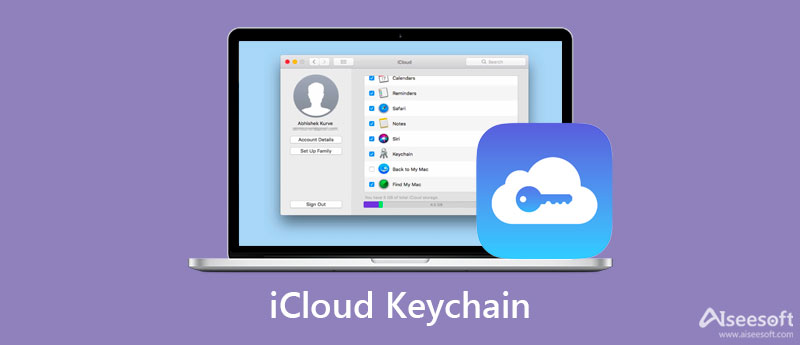
icloud的钥匙扣 是 iPhone、iPad 和 Mac 的默认 Apple 密码管理器。 它可以帮助您记住不同的密码以登录您的帐户和访问服务。 使用 iCloud 钥匙串访问,您可以轻松地自动填写您的信息,例如用户名、相关密码、Wi-Fi 密码、信用卡号等。 在 iCloud 中启用钥匙串后,您可以在您批准的任何 Apple 设备上访问这些保存的密码。
此 Apple 密码管理系统可以安全可靠地将所有类型的密码保存在您的 iPhone、iPad 或 Mac 钥匙串上。 此外,它使用 iCloud 在您的 Apple 设备之间同步这些文件。 iCloud 钥匙串提供了一种快速方便的方式来填写您需要的信息。 这样下次就不用再输入了。
iCloud 钥匙串是适用于 iOS 设备和 Mac 的内置 Apple 密码管理器。 它使用最高级别的安全性并通过端到端加密安全地存储密码、私人信息和其他安全信息。 这篇文章将指导您在 iPhone 和 Mac 上设置和启用 iCloud 钥匙串。

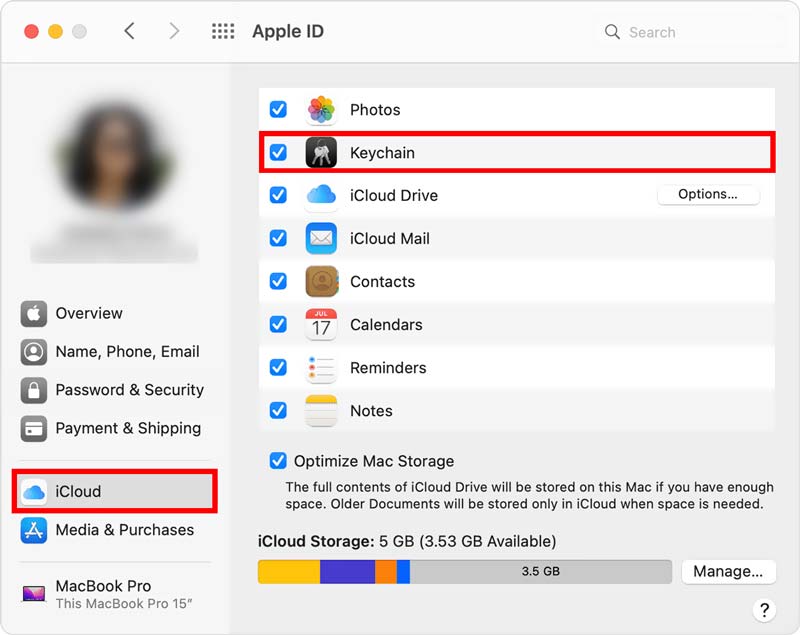
请注意,iPhone 和 Mac 都有钥匙串访问应用程序。 它可以与 iCloud Keychain 协同工作。 如果您无法在您的 Apple 设备上启用 iCloud 钥匙串,您需要创建一个 iCloud 安全代码或使用双因素身份验证。
您可以在 iPhone、iPad、iPod touch 和 Mac 上使用 iCloud 钥匙串检查和编辑已保存的密码。 您可以按照以下步骤使用 iCloud 钥匙串。
在您的 iOS 设备上启用 iCloud 钥匙串后,它将帮助您记住数十个密码、帐户、信用卡详细信息、各种验证码、个人数据等。 下次需要时,iCloud 钥匙串会自动为您填写这些详细信息。
当您想要访问您在 iCloud 钥匙串中保存的密码时,您可以前往 个人设置 应用程序,然后向下滚动以选择 密码. 在此步骤中,您需要使用 Face ID、Touch ID 或屏幕锁定密码才能继续。 在密码主界面,您可以查看所有已保存的密码。

要编辑 iCloud 钥匙串密码,您只需轻点 编辑 ,然后选择特定的应用程序或网站。 要删除 iCloud 钥匙串中的密码,您可以将手指悬停在目标选项上,然后从右向左切换以出现 删除 按钮。 你可以点击红色 删除 按钮轻松删除相关密码。 点击这里了解如何 从 iPhone 中删除密码.
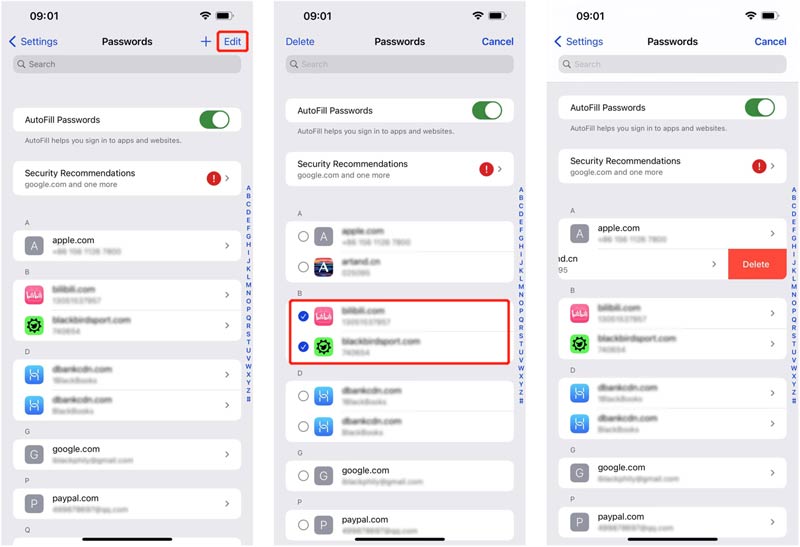
进入 Passwords 界面,可以看到 AutoFill Passwords 功能和 安全建议. 您可以点击它以查看详细信息。 此处为您提供了一些有用的安全建议,以保护您的密码和其他个人数据。 您可以基于此更改或删除密码。
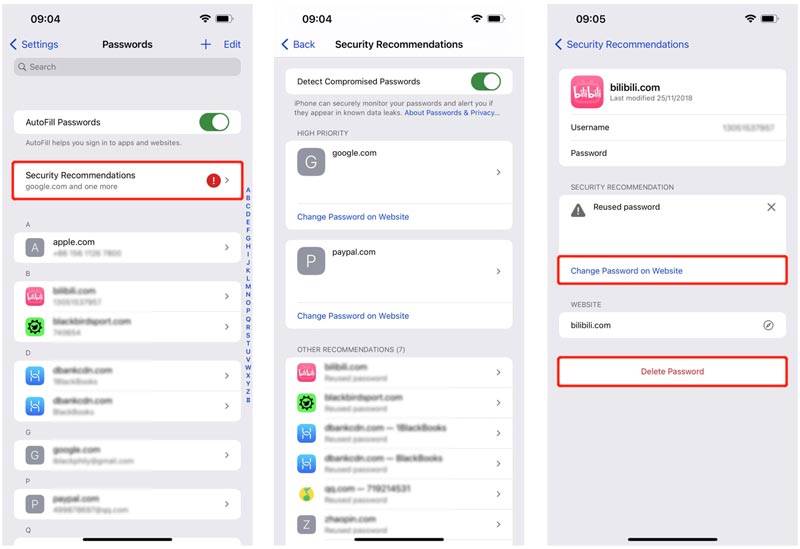
除了 iCloud 钥匙串,您还可以尝试使用全功能 iPhone密码管理 在 iPhone 和 iPad 上保存和编辑各种密码。 它允许您管理 Apple 帐户、在 iCloud 钥匙串中保存的密码、在 Chrome、Firefox、IE、Edge 和 Safari 等 Web 浏览器上的登录、Wi-Fi 密码、应用程序帐户等。

资料下载
100% 安全。无广告。
100% 安全。无广告。


1. 如何关闭 iPhone 上的 iCloud 钥匙串?
要在 iPhone 或 iPad 上禁用 iCloud 钥匙串,您应该打开“设置”应用。 点击您的 Apple ID 横幅,然后选择 iCloud。 向下滚动以找到钥匙串选项并点击它。 之后,您可以通过将滑块切换到关闭位置来轻松关闭 iCloud 钥匙串。 在关闭 Safari 自动填充弹出窗口中,您有 2 个选项,从我的 iPhone 中删除和保留在我的 iPhone 上。 您可以根据自己的需要选择合适的。 在某些情况下,您需要输入 Apple ID 密码才能确认。
2. 我可以让 Siri 显示钥匙串密码吗?
是的,你可以说,嘿 Siri,显示我的钥匙串密码以显示钥匙串密码。 之后,屏幕上会弹出应用程序和网站列表。 您可以看到相关的密码。
3. 如何在 Mac 上查看 iCloud 钥匙串的密码?
在 Mac 上打开 Safari,单击顶部 Safari 菜单,然后从其下拉菜单中选择首选项。 选择密码,然后输入您的密码以继续。 现在您可以点击网站查看相关密码。
结论
看完这篇文章,你可以了解什么 icloud的钥匙扣 是以及如何使用它。 有关此苹果官方密码管理器的更多问题,您可以给我们留言。

iPhone 密码管理器是查找 iPhone 上保存的所有密码和帐户的绝佳工具。 它还可以导出和备份您的密码。
100% 安全。无广告。
100% 安全。无广告。